Header và Footer chính vào phần đầu và cuối của trang trên Microsoft Word, giúp cho chúng ta cố định một thông tin nào đó xuyên suốt các trang trong một văn bản và đôi khi còn giúp cho mình phân loại các văn bản với nhau.
Trong phần Header và Footer bạn không chỉ nhập nội dung bằng text mà còn có thể thêm hình ảnh vào nữa. Sau đây, Download.vn sẽ giới thiệu bài viết hướng dẫn chèn hình ảnh vào header, Footer trên Word, mời các bạn cùng tham khảo.
Tải Microsoft Office 2016 Tải Microsoft Office 2019
Hướng dẫn chèn ảnh vào Header, Footer trên Word
Bước 1: Đầu tiên các bạn hãy mở một file soạn thảo bất kỳ, sau đó nhấn vào mục Insert ở phía trên màn hình.
Bước 2: Tiếp theo bạn hãy chọn Header hoặc Footer để chèn hình ảnh vào. Trong bài viết này chúng tôi sẽ thực hiện thêm hình ảnh vào Header.
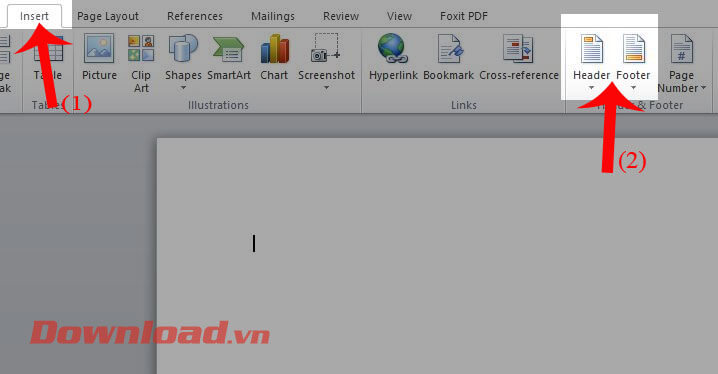
Bước 3: Tại mục Header sẽ hiển thị một danh sách mẫu vị trí để chèn hình ảnh hoặc text vào đầu trang. Hãy click chuột vào kiểu mà mình muốn đặt vào văn bản.
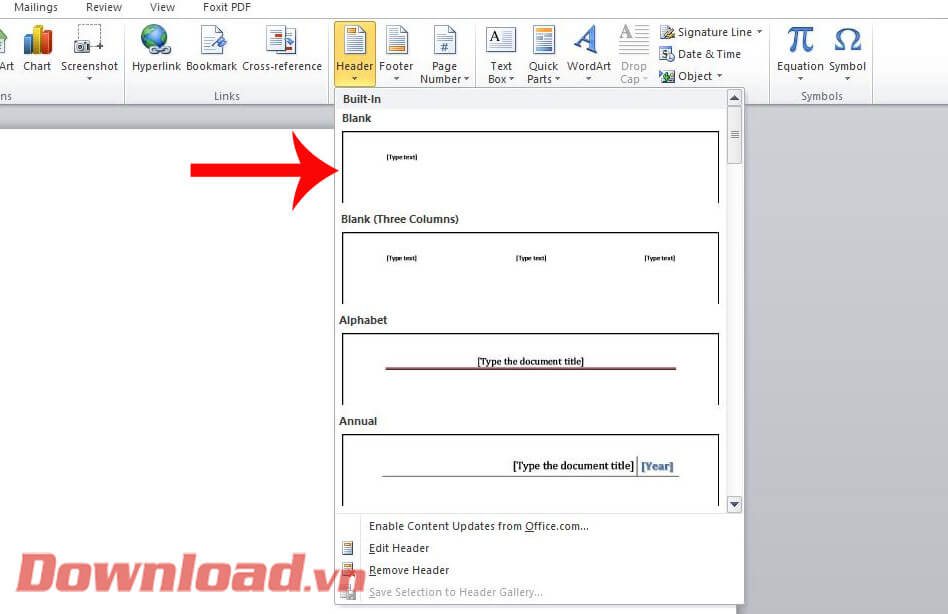
Bước 4: Lúc này tại cửa sổ Design, nhấn vào mục Picture.

Bước 5: Chọn một tấm hình bất kỳ trong máy tính mà bạn muốn chèn vào đầu trang của nội dung văn bản, rồi ấn nút Insert
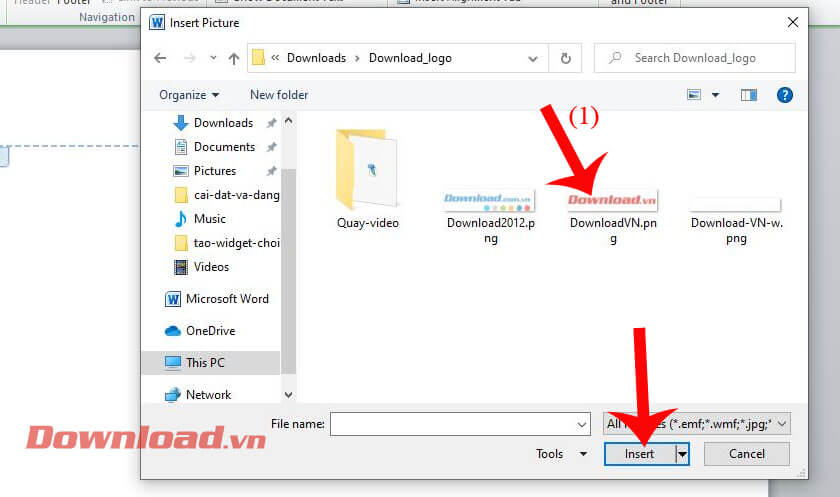
Bước 6: Bây giờ hình ảnh sẽ xuất hiện trên đầu trang, lúc này chúng ta có thể căn chỉnh lại kích thước, vị trí của ảnh.
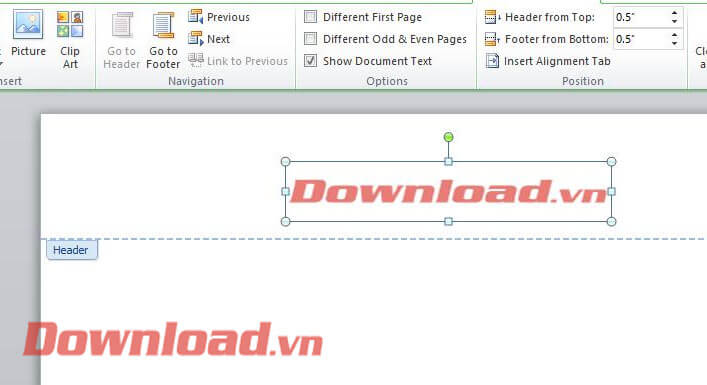
Bước 7: Để chèn hình ảnh vào Footer thì các bạn hãy thực hiện tương tự các bước ở phía trên.
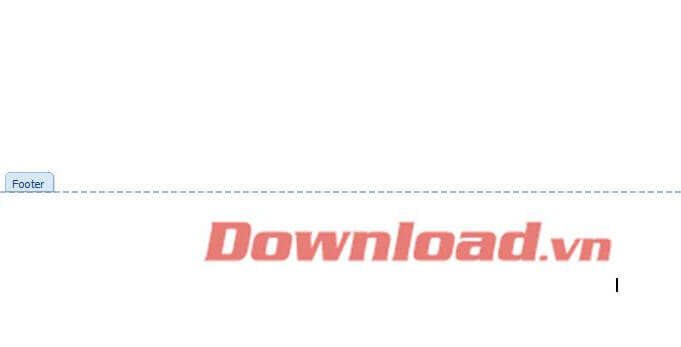
Ngoài ra các bạn cũng có thể tham khảo thêm một số bài viết khác:
- Hướng dẫn chèn biểu tượng đặc biệt trong Microsoft Word.
- Hướng dẫn viết công thức hóa học trên Microsoft Word.
- Cách tạo khung và hiệu ứng cho hình ảnh trong Word.
Chúc các bạn thực hiện thành công!
